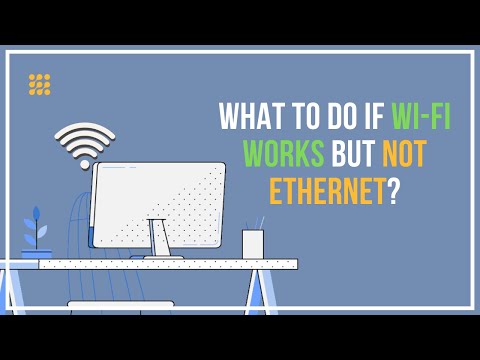Ja konstatējat, ka jūsu Windows 10 dators tiek restartēts pēc tam, kad atlasījis Shutdown, vai arī, ja dažos gadījumos datora restartēšanas laikā uzklikšķiniet uz miega vai hibernācijas rezultātiem, tas var jūs interesēt.
Windows disks pēc restartēšanas tiek izslēgts
Lai atrisinātu šo problēmu, šeit ir dažas lietas, ko vēlaties izmēģināt. Izmēģiniet tos jebkurā secībā un noskaidrojiet, vai kāds no šiem ieteikumiem jums palīdz.
1] Izpildiet Power Troubleshooter un ļaujiet tai novērst problēmas, ja tādas ir atrastas.
2] Iespējams, ka daži draiveri vai programma rada šo problēmu. Kad dators ieiet miega režīmā, Windows nosūta signālu visām ierīcēm, lai piekļūtu miega režīmam. Bet, ja draiveris ir bojāts, tas var nereaģēt, un tas var traucēt datora slēgšanu vai gaidīšanas režīma pārslēgšanu, kā rezultātā tiek restartēts. Ielādējiet tīru boot stāvokli un mēģiniet izolēt pārkāpēju programmu vai draiveri, atspējojot vienu programmu pēc otra. Dažas no programmām, par kurām zināms, ka iespējams, rada šo problēmu, ir Gigabyte On / Off Charge, TrendMicro OfficeScan uc
3] Pārbaudiet Windows atjaunināšanu un pārliecinieties, ka esat instalējis visus jaunākos atjauninājumus, tostarp ierīces draiverus.
4] Ja jūsu Windows ir iestatīts automātiski restartēt, kad tas tiek atteices Blue Screen dēļ, varbūt tas tiek nopluvis kāda iemesla dēļ izslēgšanas laikā, tādēļ tas ir jāpārstartē. Jūs varat vēlēties, vai tas jums palīdz:
Izmantojot WinX izvēlni, atveriet System. Nākamais noklikšķiniet uz Uzlabotie sistēmas iestatījumi> Cilnība Papildu> Startup and Recovery> Sistēmas kļūme.

Noņemiet atzīmi no Automātiski restartējiet kaste. Noklikšķiniet uz Lietot / Labi un Iziet.
5] Atveriet barošanas opcijas> Mainīt to, kā darbojas barošanas pogas> Mainīt iestatījumus, kas pašlaik nav pieejami> Atspējot Ieslēdziet ātru palaišanu. Tas atspējos ātru palaišanu.
![6] Varbūt jums ir jāatjaunina BIOS. Ja vien jūs nesaprotat ar šo daļu, mēs iesakām jums to paši izmēģināt, bet tā vietā uzņemiet to tehniķim. 6] Varbūt jums ir jāatjaunina BIOS. Ja vien jūs nesaprotat ar šo daļu, mēs iesakām jums to paši izmēģināt, bet tā vietā uzņemiet to tehniķim.](https://i.technology-news-hub.com/images/windows/windows-10-restarts-after-selecting-shutdown-p.webp)
7] Ja nekas nedarīs neko, varbūt jums ir jāuzsāk energoefektivitātes diagnostikas atskaite un jāpārliecinās, vai tas kaut ko uzliek.
Skatiet šo ziņu, ja Windows dators automātiski tiek restartēts bez brīdinājuma, un šis, ja jūsu Windows dators atkal tiek izmantots uz visiem laikiem.